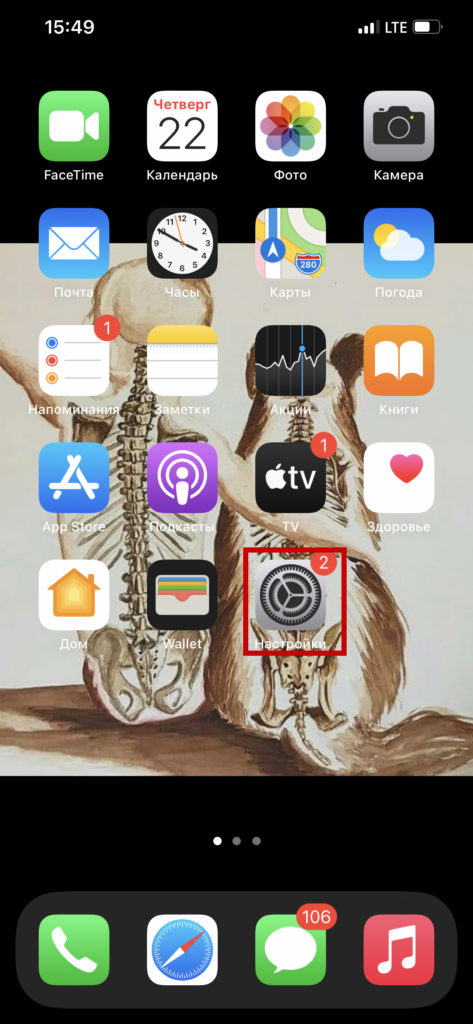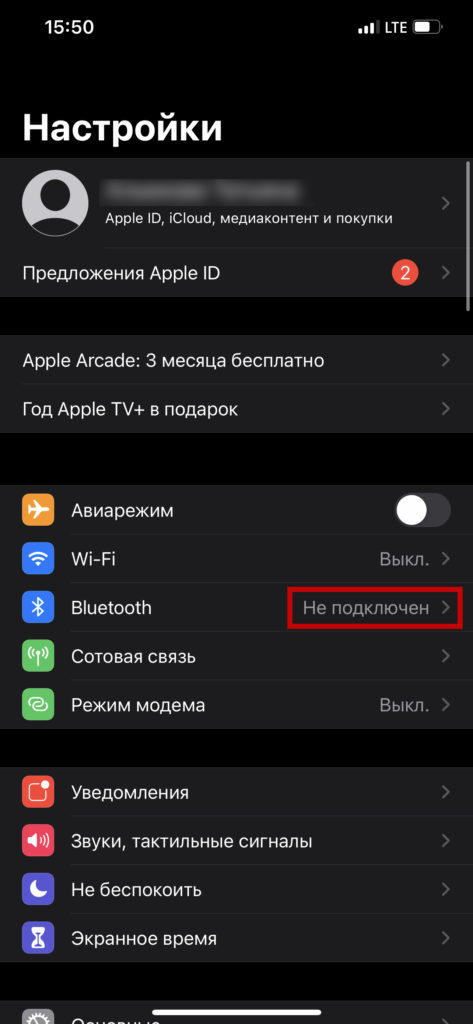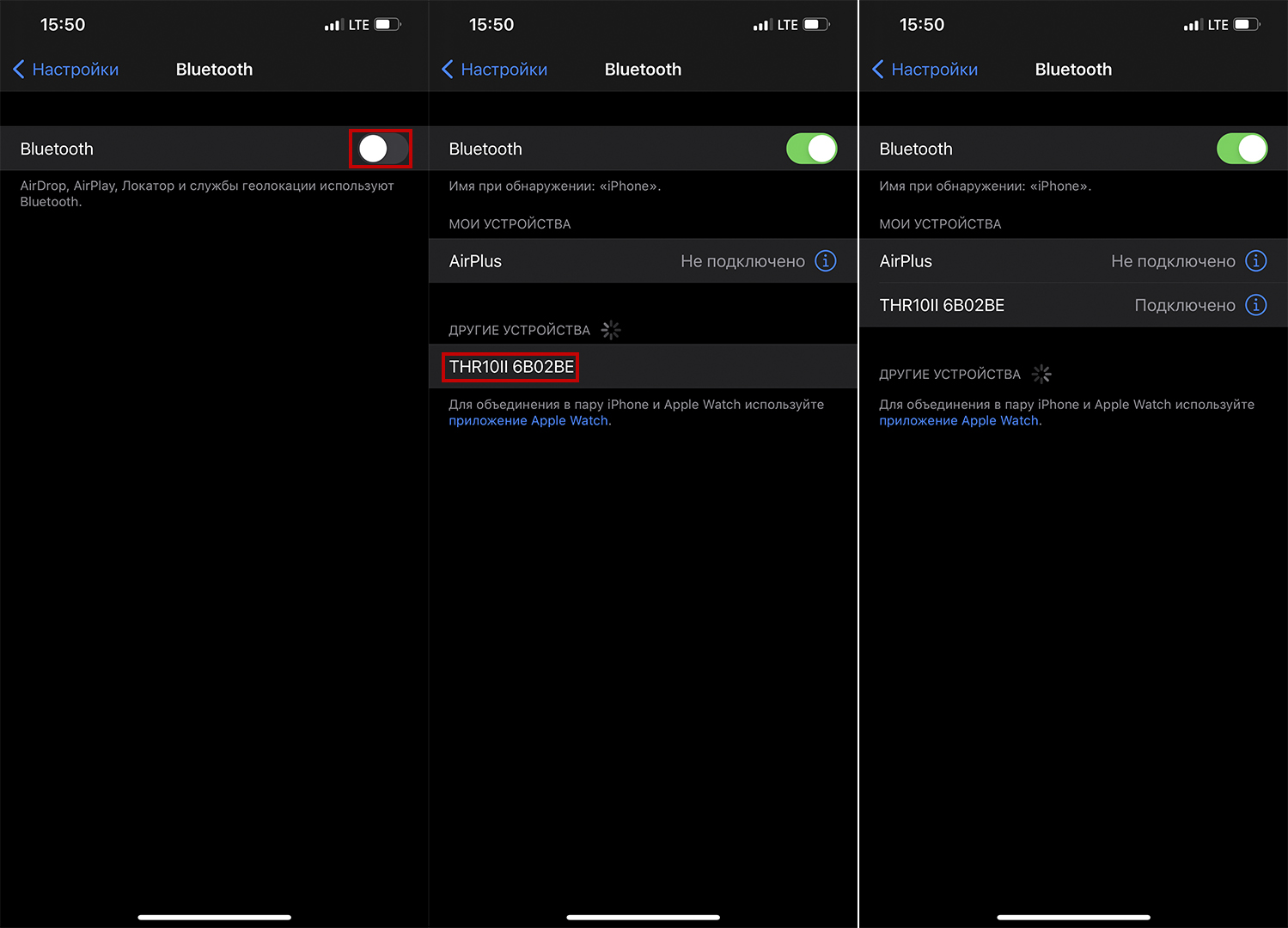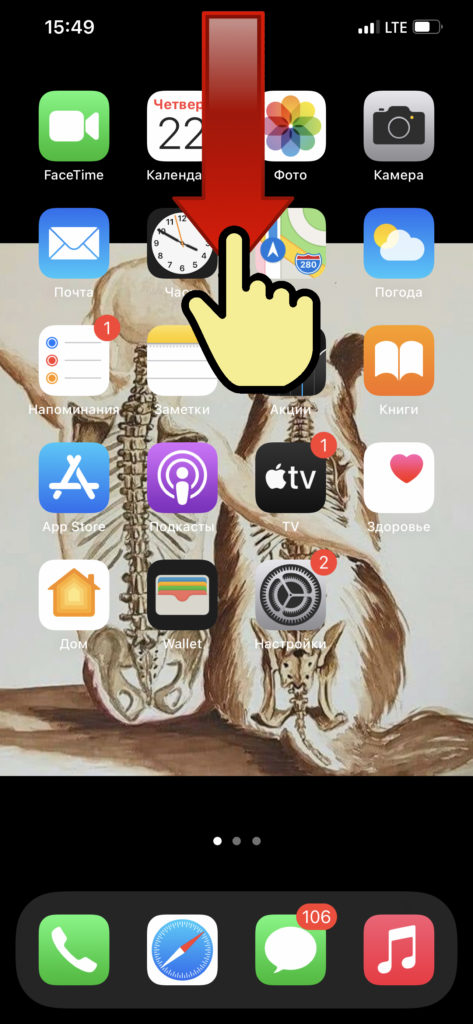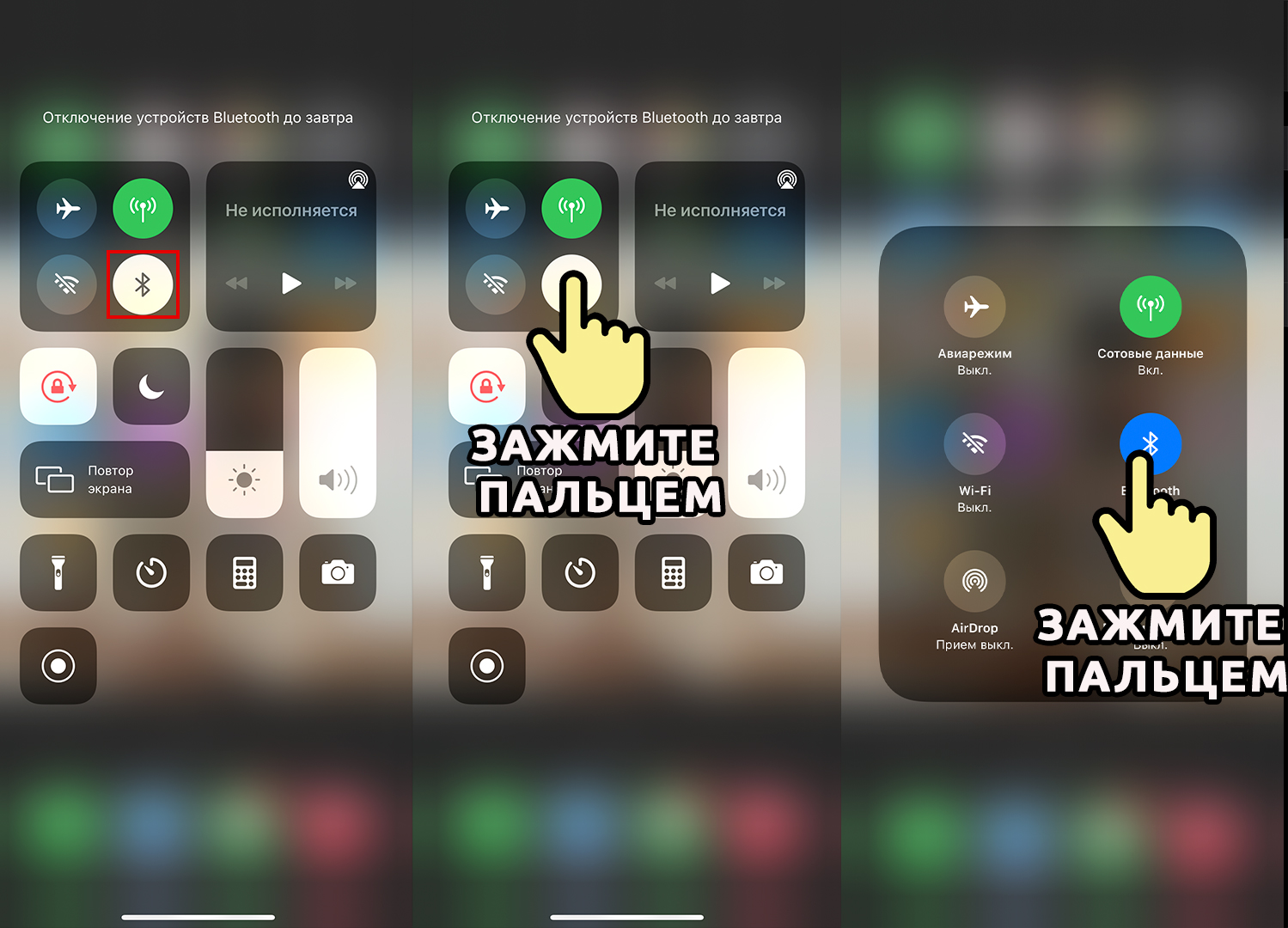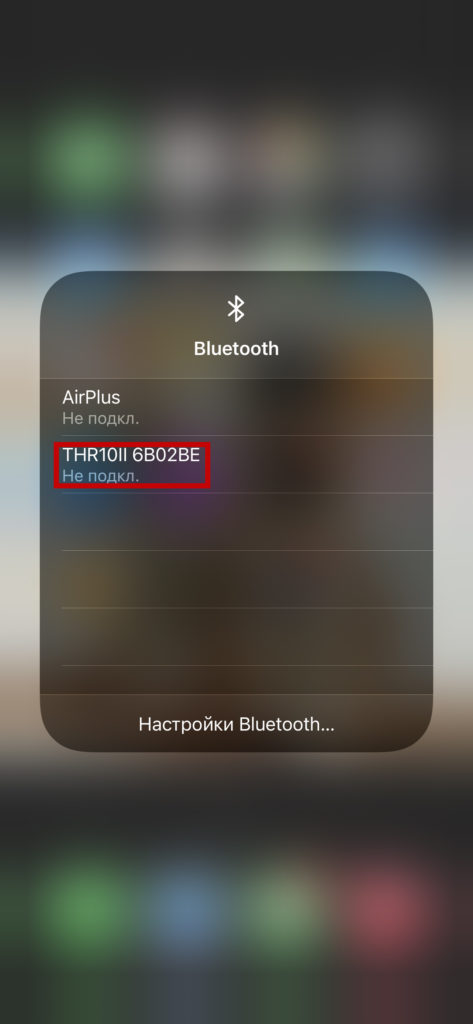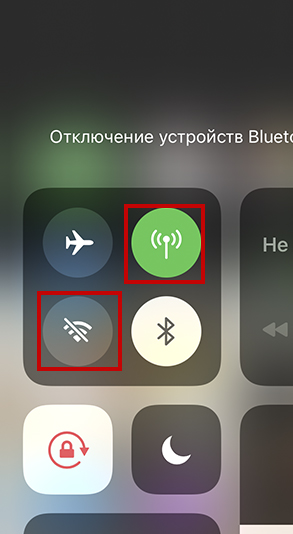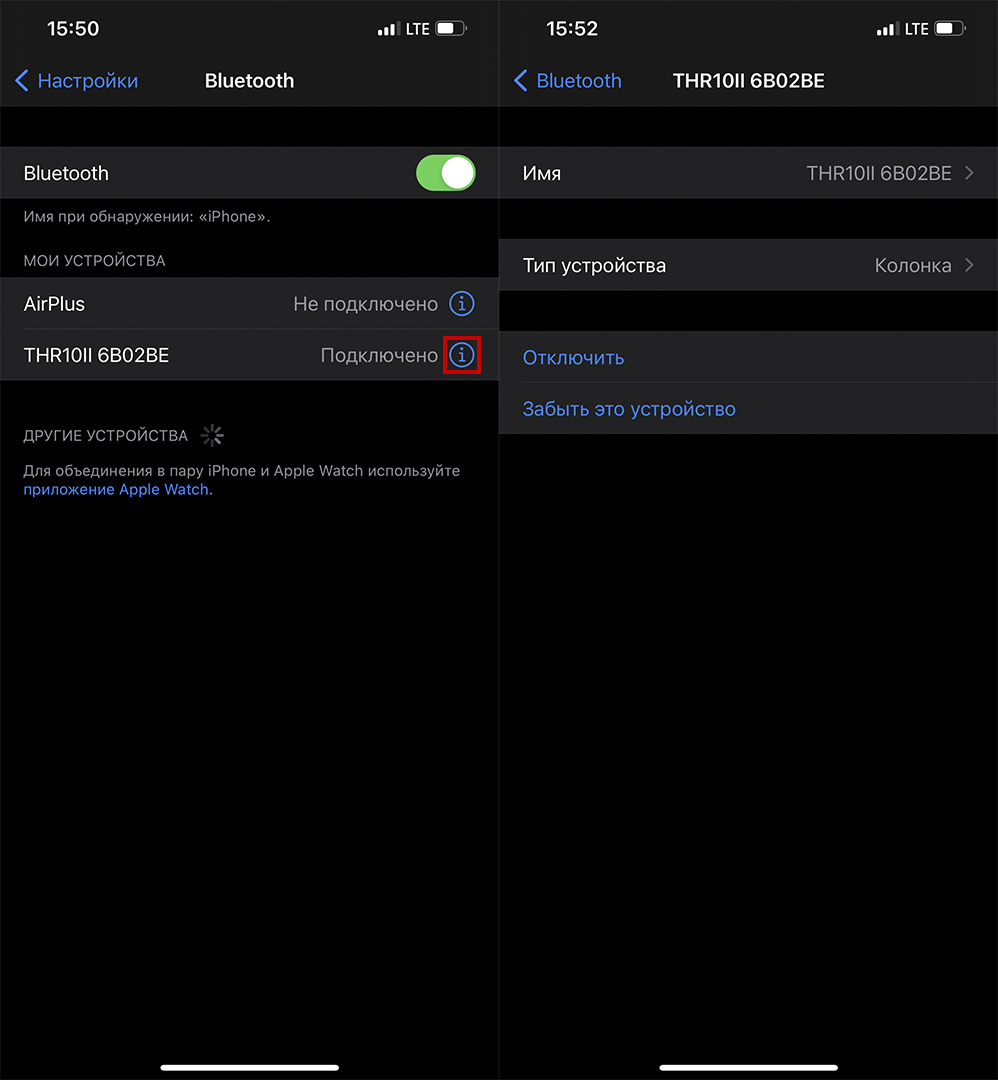- Как подключить колонку к iPhone через Bluetooth: JBL, Sony, Xiaomi и другие
- ШАГ 1: Активация колонки
- ШАГ 2: Подключение
- Способ 1 Через основное меню
- Способ 2: Через меню шторка
- Колонки не подключается – что делать?
- Не работают наушники на iPhone 13/12/11/X/8/6, что делать ?
- Перестал работать наушник iPhone/ iPad или iPod Touch, как исправить ?
- Способ 1. Переключение системного языка с русского на другой язык
- Способ 2. Проверить настройки своего телефона
- Способ 3. Чистить разъем для наушников. (Не относится к AirPods)
- Способ 4. Сбосить все настройки
- Способ 5. Как выключить режим наушники на айфоне через утилиту
- iOS — Bluetooth не подключается автоматически к ранее подключенному устройству
Как подключить колонку к iPhone через Bluetooth: JBL, Sony, Xiaomi и другие
Всех приветствую в нашем Wi-Fi-лэнде. Сегодня я расскажу вам, как подключить iPhone к колонке через Bluetooth. Инструкции подойдет для любых моделей динамиков – от JBL до Сони. Если у вас возникнут какие-то сложности с подключением, то смотрим последнюю главу – там я разобрал основные решения этой проблемы. Также вы можете задавать свои вопросы в комментариях, и я или кто-то другой из моей команды вам обязательно поможет.
ШАГ 1: Активация колонки
В первую очередь включите само устройство с беспроводными динамиками, для этого находим кнопку «Питания» (Power – может иметь значок кружочка и вертикальной линии) – нажимаем на неё. У некоторых моделей эту кнопку нужно зажать на пару секунд.
Далее нужно включить блютуз – для этого зажимаем уже другую кнопочку, со значком Bluetooth. Есть модели, на которых режим сопряжения включается с помощью сочетания кнопок – лучше эту информацию уточнить в руководстве пользователя для ваших беспроводных динамиков.
ШАГ 2: Подключение
Способ 1 Через основное меню
- Теперь разблокируйте iPhone и откройте раздел «Настройки» (имеет иконку шестерни).
- Нажмите по надписи «Bluetooth».
- Активируем «Голубой зуб», переведя бегунок вправо. Далее ниже в поле «Другие устройства» будет отображаться еще ранее не подключенная колонка – просто нажмите по ней. Если вы уже раньше к ней подключались, то данное устройство может отображать в соседнем разделе «Мои устройства». При этом подключение должно произойти автоматически.
Способ 2: Через меню шторка
- Откройте меню «Шторка» – для этого на главном экране смахните пальцем сверху вниз.
- Сначала нажмите на значок «Bluetooth», чтобы его активировать. После этого зажмите пальцем напротив данного значка. Если открылось это подменю, то еще раз зажмите пальцем напротив значка с буквой «B».
- Теперь выбираем наш аппарат по выводу звука.
Колонки не подключается – что делать?
Вот несколько дельных советов, которые должны вам помочь:
- Перезагрузите телефон и колонку.
- Проверьте, чтобы колонка была полностью заряжена.
- Динамики и смартфон при первичной настройке должны находиться рядом.
- Проверьте, чтобы уровень громкости был не на нулевом уровне.
- Попробуйте выключить Wi-Fi и мобильную связь, а уже потом производите подключение.
- Бывает наоборот, колонка отваливается при подключении Wi-Fi или мобильного интернета. Или вообще подключение есть, но вот звука в колонке нет. В таком случае отключать беспроводную связь не нужно. Зайдите в «Настройки» – «Bluetooth» – рядом с колонкой нажмите на восклицательный знак. Далее в открывшемся окошке выбираем сначала «Отключить», а потом «Забыть это устройство». Отключаем динамики и снова их пробуем подключить любым из прошлых способов.
- Если ничего из вышеперечисленного не дало результата то читаем эту инструкцию – она вам должна помочь. Ну или можете задать свой вопрос в комментариях. Только пишите как можно подробнее.
Источник
Не работают наушники на iPhone 13/12/11/X/8/6, что делать ?
Владельцы iOS-устройств сталкиваются с самыми разными проблемами в процессе использования своего гаджета. Например, после подключения наушников к устройству iOS, звук слышен из динамиков, а не из наушников, айфон не видит наушники или после того как наушники отключены, при регулировке громкости на айфоне продолжает отображаться индикатор громкости наушников. Но, как правило, все они решаемы,и в этой статье мы предоставим несколько методов для исправления проблем наушников iOS-устройства.
Перестал работать наушник iPhone/ iPad или iPod Touch, как исправить ?
Способ 1. Переключение системного языка с русского на другой язык
Вы можете переключить системный язык устройства с русского на другой, а затем перезапустить устройство. Если iPhone вернется в нормальное состояние, измените язык на русский.
Способ 2. Проверить настройки своего телефона
Проверите настройки своего устройства и включите ли функцию телефонного звонка в автоматическом режиме. Если вы не включили, перейдите к разделу Основные — Универсальный доступ — Источник звука — Автоматически.
Способ 3. Чистить разъем для наушников. (Не относится к AirPods)
Длительная эксплуатация без должного обслуживания может привести к поломке такого замечательного устройства, как разъем для наушников в айфоне. Вам необходимо регулярно чистить разъем для наушников. Вам нужно обзавестись самой обычной зубочисткой, кусочком ваты и небольшим количеством спирта. Вы также можете использовать ватный тампон.
Способ 4. Сбосить все настройки
Как отключить режим наушники на айфоне? Если вышеуказанные методы не помогут вам выключить режим наушники на айфоне, вы можете сбросить все настройки. Переходите в настройки — Основные — Сброс — Сбросить все настройки. Этот способ тоже может исправить другие проблемы айфона, такие как черный экран на айфоне, iPhone не показывает входящие звонки.
Способ 5. Как выключить режим наушники на айфоне через утилиту
После перезапуска системы iPhone, iPad или iPod Touch по-прежнему не видит наушники. В этом случае мы рекомендуем вам использовать программу Tenorshare ReiBoot, в возможностях которой решить большую часть ошибок iOS. С помощью Tenorshare ReiBoot ваше устройство войдет/выйдет в режим восстановления с сохранением всех данных, после чего ошибка будет исправлена. Подробная инструкция использования программы далее:


- Шаг 1 Загрузите с официального ресурса программу Tenorshare ReiBoot, а затем выполните ее установку на свой Mac иди Windows. Обратите внимание, что программа поддерживает обе платформы.
- Шаг 2 Далее необходимо выполнить подключение вашего iPhone, iPad или iPod Touch к компьютеру с помощью кабеля USB. Подключив устройство, запустите программу.
Шаг 3 Нажмите на активную кнопку «Войти в режим восстановления». Подождите некоторое время, на дисплее мобильного устройства загорится логотип iTunes.
Шаг 4 Теперь нажмите на кнопку «Выйти из режима восстановления».
Ваше устройство будет перезагружено и готово к работе. После этого попробуйте снова подключить наушники и убедитесь, что iPhone/iPad/iPod Touch распознает их.
Если проблема ещё не решена, программа Tenorshare ReiBoot имеет стандартную и профессиональную версию. Вы можете использовать функцию Исправить все iOS проблемы, в возможностях которой решить большую часть ошибок iOS. Например, айфон постоянно перезагружается, не включается айфон и т.д.
Наконец, если ваш устройсто имеет аппаратную ошибку, вышеуказанные методы могут вам не помочь. В таком случае отнесите устройство в розничный магазин Apple Store или авторизованный сервисный центр компании Apple для осмотра. Рядом с вами нет сервисного центра? Обратитесь в службу поддержки Apple.


Обновление 2021-09-30 / Обновление для iPhone Проблемы и Решения
Источник
iOS — Bluetooth не подключается автоматически к ранее подключенному устройству
Больше не удается выполнить сопряжение Apple Watch с iPhone (watchOS 4) — Как исправить проблемы сопряжения с watchOS 4
Мои устройства iOS не автоматическое подключение (автоматическое сопряжение) к аудиоустройству Bluetooth. Однако это работает должным образом на Android и OS X Yosemite. Таким образом, я не думаю, что нужно перезагружать Bluetooth-приемник. Что я делаю не так? Как мне это исправить?
У меня есть малоизвестный ресивер стереосистемы bluetooth: BeeWi bbr100. http://www.bee-wi.com/bluetooth-stereo-music-receiver-bbr100-beewi,us,4,BBR100-A 1.cfm
Шаги на всех протестированных устройствах:
- Включите Bluetooth
- Выберите и выполните сопряжение устройства beewi bbr100 (до сих пор не было сопряжено)
- Работает нормально, музыку играет.
- Выключить Bluetooth
- Включите Bluetooth
- iOS Не выполняет автоматическое сопряжение, говорит «не подключен». На Android и MacBook Air он подключается автоматически.
Резюме моего тестирования:
iPad Mini iOS 8.1.2 — Нет
iPhone 4S iOS 7.0.5 — Нет
Nexus 5 Android Lollipop — Да
MacBook Air OS X Yosemite — Да
Я прочитал руководство по устранению неполадок Apple и уже выполнил следующие шаги:
Сбросить настройки сети.
Выйдите из iCloud.
Произведена жесткая перезагрузка.
Сбросьте настройки устройства Bluetooth.
Что-то я делаю неправильно, что-то не понимаю или что-то сломалось?
- Я заметил, что некоторые колонки Bluetooth автоматически подключаются к последнему подключенному к нему устройству, а другие — нет. Но я удивлен, узнав, что этот динамик автоматически повторно сопрягается с некоторыми устройствами, но не с другими.
- Чтобы было понятно, iPad и iPhone вообще ни к чему не подключены, как ваш MacBook или другое устройство?
- Вы неправильно используете термины. Сопряжение и подключение — разные вещи. Сопряжение предназначено для позволяя два устройства, с которыми можно будет поговорить в будущем. Это часто включает в себя некоторый процесс, чтобы убедиться, что кто-то не захватит ваше устройство, например позволяя ввести пароль. Подключение — это когда сопряженные устройства фактически разговаривают друг с другом. Очевидно, ваша проблема связана с повторным подключением, а не с сопряжением.
- Bluetooth любит подключаться к первому устройству в списке, которое он может найти. Вы держите все остальное, что может быть сопряжено, вне диапазона?
- У меня та же проблема. Я использую наушники, но в машине есть Bluetooth. Даже если у меня с собой наушники, мой телефон не будет автоматически подключаться к Bluetooth в моей машине, как раньше. Он сломался на iOS 11.3 или 11.4.
Очевидно, многие гарнитуры могут поддерживать список из нескольких устройств. Как и мой Skull Candy Ink’d Wireless.
Уловка для сброса этого списка заключалась в том, чтобы включите устройство и удерживайте — и + несколько (5?) секунд пока вы не услышите странный звуковой сигнал. Затем я снова подключился, и автоподключение снова заработало.
Я предполагаю, что он не любил подключаться к нескольким iPhone и как-то запутался.
У меня была аналогичная проблема с аналогичной настройкой.
Мои наушники не подключались к моему iPhone автоматически. Я заметил, что мой MacBook на самом деле быстрее подключался к ним, чем мой iPhone, когда я их включал, и оба устройства были в пределах досягаемости. Это мешало подключиться к наушникам.
Когда я включаю их отдельно от своего iPhone, они подключаются нормально.
- Включите bluetooth на iPhone
- Включите наушники
У меня была эта проблема с моим iPhone X. Я просто удалил все сохраненные телефоны, подключенные к моей машине, а затем он начал автоматически подключаться
Я нашел кое-что, что сработало для меня — я зашел в программу управления устройством для моей гарнитуры и «восстановил настройки по умолчанию» на ней. Выключен / включен — и вуаля! он автоматически подключился к bluetooth на моем iphone7 🙂 .. надеюсь, что это поможет
Вы могли бы попробовать —
- Откройте приложение «Настройки» на своем устройстве iOS.
- Прокрутите вниз и коснитесь Общие.
- Затем нажмите Handoff и рекомендуемые приложения.
- Отключите Handoff.
Обычно это используется для того, чтобы вы могли продолжить просмотр на других устройствах Apple.
- 1 Не могли бы вы объяснить, почему Handoff влияет на Bluetooth? Это разные вещи.
Я провел достаточно исследований, чтобы понять это. Производители телефонов сильно обеспокоены тем, что они не хотят заканчивать «посреднические» жалобы на задержку звука в реальном времени! Также они не хотят, чтобы их считали «тяжеловесами», которые приходят и уничтожают рынок аналоговых беспроводных микрофонов. Проблема БОЛЬШОЙ задержки на Wi-Fi, например, «скрытая задержка» от повторных попыток, потому что в отличие от записанных носителей, таких как компакт-диски, нет «встроенного исправления ошибок», это все попытки (и это не задержки из-за плохой прошивки в маршрутизаторе, я тоже изучил это ). Apple БУДЕТ «терпеть» передачу через AirPlay (у них есть аналогичный механизм для файлов, называемый AirDrop), но для его использования вам необходимо подключить ОБЕ Wi-Fi и Bluetooth, и iOS должна выбрать тот, который будет использоваться, они «создают в гигантском 2-секундном буфере реального времени (считывается 2-секундная ЗАДЕРЖКА в реальном времени), что просто означает, что независимо от фактических проблем с передачей видео и аудио пересекают финишную черту одновременно, их конкуренция Chromecast даже ДЛИННЕ (подходит для потоковой передачи , плохо для жизни). Чистая задержка Bluetooth не так уж и плоха, но проблема с подключением. Таким образом, Apple «решает» эту проблему только путем сопряжения с «пассивными» устройствами Bluetooth (и, возможно, с одним или двумя динамиками, но не с приемником). Устройства Android «соединятся» нормально, но видели ли вы когда-нибудь приложение для микрофона Bluetooth для Android, его нет! (Хотя, чтобы действительно снизить задержку, вам в любом случае понадобится Nexus 5X, 6P или Pixel.) Также существуют проблемы, связанные с тем, что между ПК, iOS и Android ни один из них не использует стеки Bluetooth от одного и того же поставщика, что дает «правдоподобное отрицание». Желаю мне более хороших новостей, извините!
- Как все это связано с задаваемым вопросом?
- Он разработан НЕ ДЛЯ ЭТОГО ПОДКЛЮЧЕНИЯ к разработанному списку технических и маркетинговых проблем, пытаться «исправить» — глупая затея. Так что хватит уже пытаться!
Источник